Office 2010 Suiteアプリには共有する機能がありますより良い方法でワークスペースを補完するために、互いにコンテンツを組み合わせます。 Outlook 2010には、カレンダーアイテムをOneNote 2010と同期して、それらを関連するノートシートに取り込むオプションがあります。この投稿では、Outlook 2010カレンダーがOneNote 2010とどのように相互作用するかを説明します。
まず、Outlook 2010を起動し、左側のサイドバーから[カレンダー]をクリックします。

届きます Outlookカレンダー ダイアログで、左側のサイドバーから予定、会議などを追加する日付を選択し、予定の時間を指定して、最後にクリックします 保存して閉じる 新しく作成したタスクを保存します。
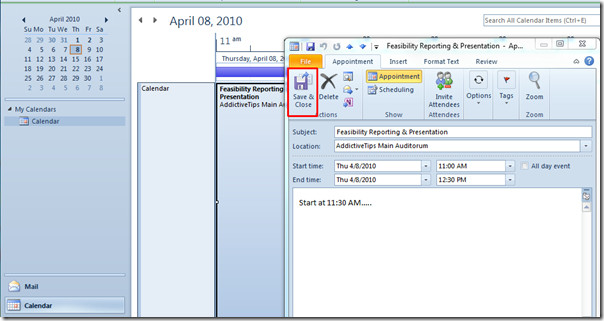
これでOutlookを閉じることができます。 OneNote 2010を起動し、左側のサイドバーから、Outlookで最近作成したタスクを追加する目的のノートシートを選択します。
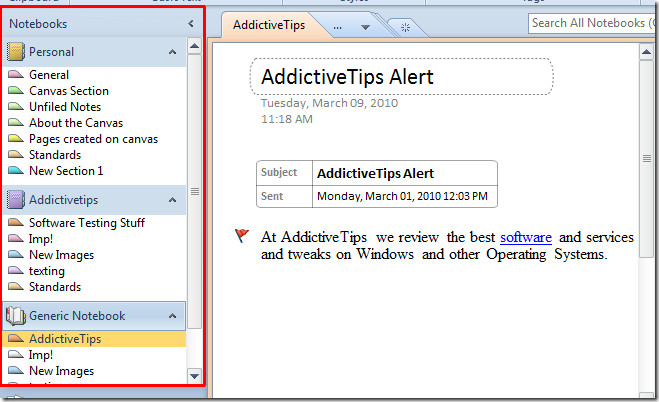
ノートシートで、情報を追加する場所に挿入カーソルを置きます。次に移動します ホーム タブとから 会議の詳細 オプション、最近作成したものをクリックします。
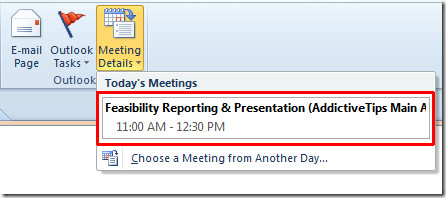
クリックすると、すべての会議、予定、イベントなどが見栄えの良いテーブル形式ですぐに表示されます。
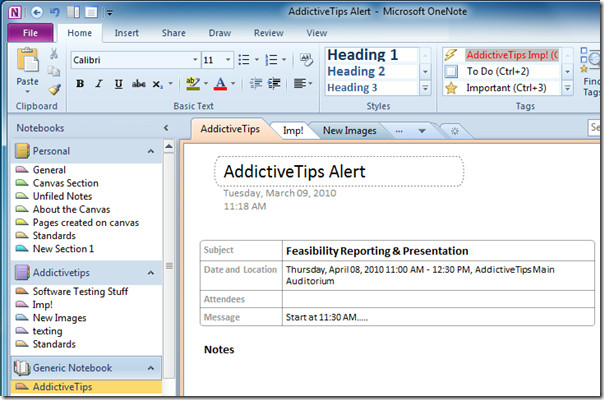
Outlookカレンダーの予定、予定、会議を既に作成している場合は、いつでも 会議の詳細 オプションとクリック 別の日からの会議を選択します。
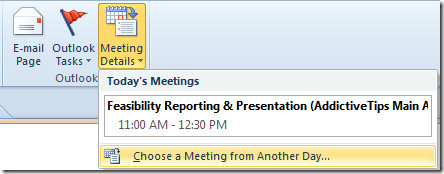
これは育てます Outlook会議の詳細を挿入する 既存のイベントを表示するダイアログで、カレンダーをナビゲートして目的のイベントを挿入します。クリック 詳細を挿入 それぞれのカレンダーアイテムをノートシートに追加します。
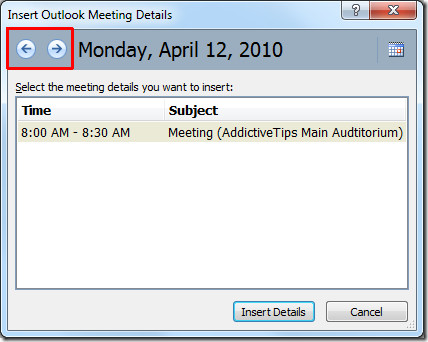
これで、Outlook予定表アイテムのすべての関連する詳細が表示されます。
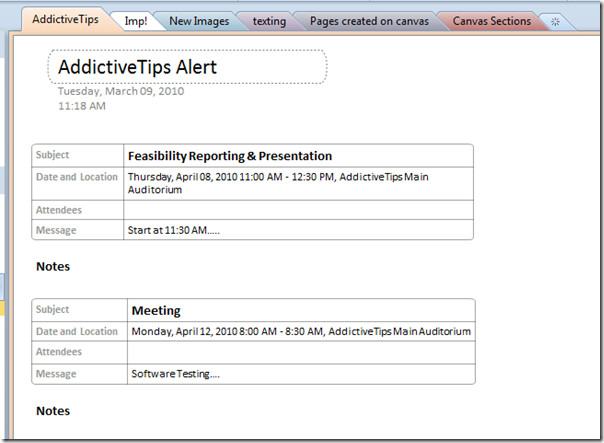
Word 2010とOneNoteを連携させる方法およびOutlookメールをOneNote 2010に送信する方法について以前に確認したガイドも確認できます。












コメント